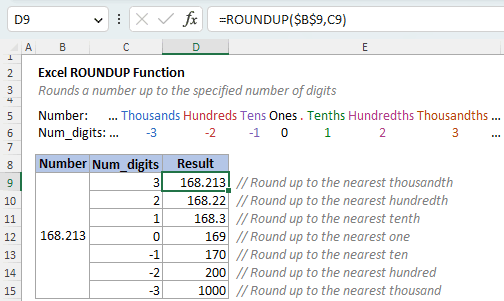Round up в Excel - Пълно ръководство за начинаещи
Случвало ли ви се е да закръглите число нагоре в Excel, но не сте сигурни как да го направите? Не се притеснявайте, това е често срещан проблем, който може лесно да бъде разрешен. В този урок ще ви покажа как да закръгляте числа до конкретен знак след десетичната запетая с помощта на вградената функция ROUNDUP на Excel, както и мощна помощна програма за закръгляване на Kutools. Нека се потопим и научим как да закръгляме в Excel!
Видео: Закръгляване в Excel
Закръглете с функция ROUNDUP
Функцията ROUNDUP винаги закръгля число нагоре (от 0) до определен брой цифри. Функцията е особено полезна, когато трябва да гарантирате, че даден резултат е закръглен до най-близкото цяло число или конкретен знак след десетичната запетая.
Синтаксис на ROUNDUP
=ROUNDUP(number, num_digits)
Синтаксисът на функцията ROUNDUP има следните аргументи:
- Телефон за връзка: (задължително): Числото, което трябва да се закръгли.
- Брой_цифри (задължително): Броят на цифрите, до които искате да закръглите числото нагоре.
- If num_digits is положителна стойност, ROUNDUP закръгля число нагоре до вдясно от десетичната запетая.
=КРЪГЛ(16.143, 2) // Връща 16.15 (16.143 е закръглено до 2 знака след десетичната запетая) - If num_digits is нула (0), ROUNDUP закръгля число нагоре до най-близкото цяло число.
=КРЪГЛ(16.143, 0) // Връща 17 (16.143 е закръглено до 0 знака след десетичната запетая) - If num_digits is отрицателна стойност, ROUNDUP закръгля число нагоре до вляво от десетичната запетая.
=КРЪЛ(16.143, -1) // Връща 20 (16.143 беше закръглено до 1 знак след десетичната запетая вляво от десетичната запетая)
Закръглете надясно от десетичната запетая
За да закръглите стойности отдясно на десетичната запетая, задайте num_digits да се положително число. Например, за да закръглите числата в следващата таблица до 1, 2 или n десетични знаци, използвайте 1, 2 или n за num_digits аргумент.

Закръглете до цяло число
За да закръглите до най-близкото цяло число, задайте num_digits да се 0. Например, за да закръглите числата в следващата таблица до най-близките цели числа, използвайте 0 за num_digits аргумент.

Закръглете нагоре вляво от десетичната запетая
За да закръглите стойности отляво на десетичната запетая, задайте num_digits да се отрицателно число. Например, за да закръглите числата в следващата таблица до 1, 2 или n десетични знаци вляво от десетичната запетая, използвайте -1, -2 или -n за num_digits аргумент.

Забележка: ROUNDUP винаги закръгля число нагоре от 0, независимо от неговия знак. При закръгляване на отрицателно число, неговата абсолютна стойност първо се закръгля нагоре и след това отрицателният знак (-) се прилага обратно към закръгления резултат.
ROUNDUP Упражнения
Задълбочете разбирането си за закръгляване на числа с ROUNDUP, като се включите в интерактивните практически упражнения, предоставени по-долу. Кликнете върху „Покажи резултат “, за да потвърдите отговорите си и да видите правилните резултати.
| Формула | Описание | Резултат |
|---|---|---|
| =КРЪГЛ(3.162, 2) | Закръглява 3.162 до 2 знака след десетичната запетая (най-близкото .01) | 3.17Показване на резултата |
| =КРЪГЛ(53.74, 1) | Закръглява 53.74 до 1 знак след десетичната запетая (най-близкото .1) | 53.8Показване на резултата |
| =КРЪГЛ(1.68, 0) | Закръглява 1.68 до 0 знака след десетичната запетая (най-близкото 1) | 2Показване на резултата |
| =КРЪГЛ(376.1, 0) | Закръглява 376.1 до 0 знака след десетичната запетая (най-близкото 1) | 377Показване на резултата |
| =КРЪЛ(436.4, -1) | Закръглява 436.4 до 1 знак след десетичната запетая вляво от десетичната запетая (най-близките 10) | 440Показване на резултата |
| =КРЪГЛО НАГОРЕ(-436.4; -2) | Закръглява -436.4 до 2 знака след десетичната запетая вляво от десетичната запетая (най-близките 100) | -500Показване на резултата |
Партида закръглете в оригиналното местоположение с Kutools
Kutools за Excel's Round помощната програма предлага по-просто решение за закръгляване на числа от множество диапазони до конкретен десетичен знак наведнъж, без да е необходимо да съхранявате закръглените резултати на друго място, както се изисква, когато използвате функцията ROUNDUP. За да използвате тази функция, просто изберете диапазоните, съдържащи числата, които искате да закръглите, и следвайте инструкциите по-долу:
- On Kutools раздел, в Диапазони и клетки група, изберете Кръгъл.
- В изскачащия диалогов прозорец изберете Закръгляване нагореи след това посочете десетичния знак, до който искате да закръглите числата.
- Кликнете Ok.
-

Забележка: Ако нямате инсталиран Kutools за Excel, моля изтеглете и го инсталирайте за да активирате тази функция Round. Професионалната добавка за Excel предлага 30-дневен безплатен пробен период без ограничения.
Други функции за закръгляване
Закръгляване до определен брой цифри
| КРЪГЛА | Закръглява число нагоре или надолу до указания десетичен знак (Стандартно закръгляване, при което числата, по-малки от 5, се закръглят надолу, а числата, равни или по-големи от 5, се закръглят нагоре). |
| ROUNDDOWN | Закръглява число надолу до посочения десетичен знак. |
| INT | Закръглява число надолу до най-близкото цяло число. |
| ДОРИ | Закръглява число до най-близкото четно цяло число. |
| ODD | Закръглява число до най-близкото нечетно цяло число. |
Закръгляване до определено кратно
| MROUND | Закръглява число нагоре или надолу до най-близкото кратно на определено значение. |
| ТАВАН | Закръглява число до най-близкото кратно на определено значение. |
| ЕТАЖ | Закръглява число надолу до най-близкото определено кратно. |
Съкращаване до определен брой цифри
| ТРУНК | Съкращава число въз основа на определен брой цифри (всъщност работи идентично с ROUNDDOWN). |

Свързани статии
- Как да закръгля до най-близките 1000s/100s/10s/1s/0.1s числа в Excel?
- В Excel можем да закръглим стойности с формулата =Round(), но опитвали ли сте някога да закръглите стойност до най-близките 1000s/100s/10s/1s/0.1s? Например, за да закръглите 8163.27 до 8000/8200/8160/8163/8163.3. Тук представям някои формули за завършване на тази работа в Excel.
- Как да закръгля времето до най-близкия час/минута/секунда в Excel?
- Този урок говори за закръгляване на времето до най-близкия час, минута или секунда в Excel, както е показано на екранната снимка по-долу.
- Как да закръгля датата до предишен или следващ конкретен ден от седмицата в Excel?
- Понякога може да се наложи да получите предишния или следващия конкретен ден от седмицата, като например неделя, въз основа на дата, както е показана лявата екранна снимка. Тук този урок предоставя две формули за лесно справяне с тази задача в Excel.
- Как да закръгля датата до най-близкия месец в Excel?
- Например, имате списък с дати в Excel и искате да закръглите тези дати до най-близкия месец, както е показано на екранната снимка по-долу, имате ли някакви решения? Тук ще ви кажа формула за бързо закръгляване на дата до най-близкия месец, както ви е необходимо в Excel.
Най-добрите инструменти за продуктивност в офиса
Усъвършенствайте уменията си за Excel с Kutools за Excel и изпитайте ефективност, както никога досега. Kutools за Excel предлага над 300 разширени функции за повишаване на производителността и спестяване на време. Щракнете тук, за да получите функцията, от която се нуждаете най-много...

Раздел Office Внася интерфейс с раздели в Office и прави работата ви много по-лесна
- Разрешете редактиране и четене с раздели в Word, Excel, PowerPoint, Publisher, Access, Visio и Project.
- Отваряйте и създавайте множество документи в нови раздели на един и същ прозорец, а не в нови прозорци.
- Увеличава вашата производителност с 50% и намалява стотици кликвания на мишката за вас всеки ден!

Съдържание
- Видео: Закръгляване в Excel
- Закръглете с функция ROUNDUP
- Синтаксис на ROUNDUP
- Закръглете надясно от десетичната запетая
- Закръглете до цяло число
- Закръглете нагоре вляво от десетичната запетая
- ROUNDUP Упражнения
- Партида закръглете на място с Kutools
- Други функции за закръгляване
- Свързани статии
- Най-добрите инструменти за производителност в офиса
- Коментари